خیلی از اوقات، اطلاعات یک وبسایت شبیه به یک شهر شلوغ و پررفتوآمد هست. هر تراکنش، هر کامنت، هر مقاله جدیدی که مینویسید و هر اطلاعاتی که از کاربران دریافت میکنید، یک داده ارزشمند محسوب میشه. برای اینکه این اطلاعات گم نشن، به یک انبار بزرگ و منظم نیاز داریم که بهش میگیم پایگاه داده یا دیتابیس (Database). ابزار MySQL Databases در cPanel دقیقاً همین کار رو برای ما انجام میده.
در این مقاله، قراره با یک راهنمای کاملاً کاربردی و قدم به قدم، یاد بگیریم چطور:
-
یک دیتابیس جدید بسازیم.
-
یک کاربر برای اون تعریف کنیم.
-
این دو رو به هم وصل کنیم و دسترسیهای لازم رو بهشون بدیم.
-
با نکات امنیتی و مدیریتی مهم آشنا بشیم.
🔹 پیشنیازها: چه چیزهایی نیاز داریم؟
برای شروع این فرآیند، فقط به چند چیز ساده نیاز دارید:
✅ دسترسی به کنترل پنل Cpanel هاست خودتون.
✅ نام کاربری و رمز عبور Cpanel.
✅ هدف از ساخت دیتابیس (مثلاً برای نصب وردپرس یا یک اسکریپت دیگه).
✅ یک مکان امن برای ذخیره کردن اطلاعات دیتابیس و کاربرش، مثل یک فایل متنی یا یک نرمافزار مدیریت پسورد.
🛠 مراحل گام به گام ساخت دیتابیس در Cpanel
فرآیند ساخت دیتابیس در Cpanel شامل سه بخش اصلی هست که باید به ترتیب انجام بدیم: ساخت دیتابیس، ساخت کاربر، و در نهایت اتصال این دو به یکدیگر.
گام 1: ایجاد یک دیتابیس جدید
اولین قدم اینه که خود دیتابیس رو بسازیم.
-
بعد از ورود به Cpanel، به بخش Databases برید و روی آیکون MySQL® Databases کلیک کنید.
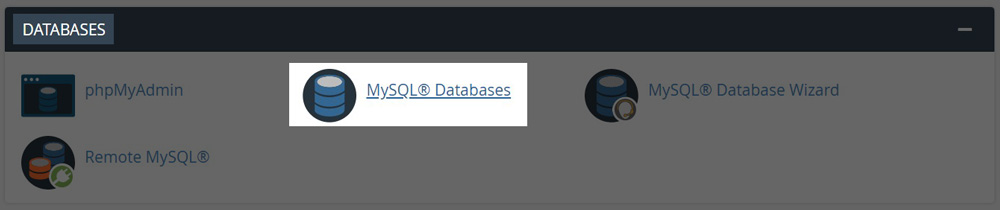
-
در قسمت Create a New Database، یک اسم مناسب برای دیتابیس خودتون انتخاب کنید.
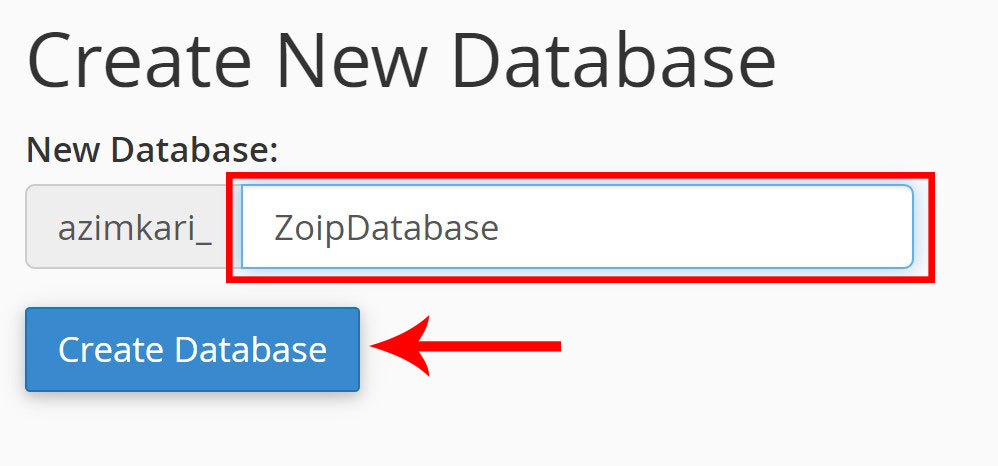
- نکته مهم: اسمی که شما وارد میکنید، با پیشوند نام کاربری Cpanel شما ترکیب میشه تا نام نهایی دیتابیس ساخته بشه. مثلاً اگر نام کاربری شما zoip_user باشه و شما اسم wordpress_site رو وارد کنید، نام کامل دیتابیس شما zoip_user_wordpress_site خواهد بود. این نام رو حتماً یادداشت کنید.
-
روی دکمه Create Database کلیک کنید.
-
اگر همه چیز درست پیش بره، یک پیام سبز رنگ مبنی بر موفقیت عملیات به شما نمایش داده میشه. روی Go Back کلیک کنید تا به صفحه قبل برگردید.
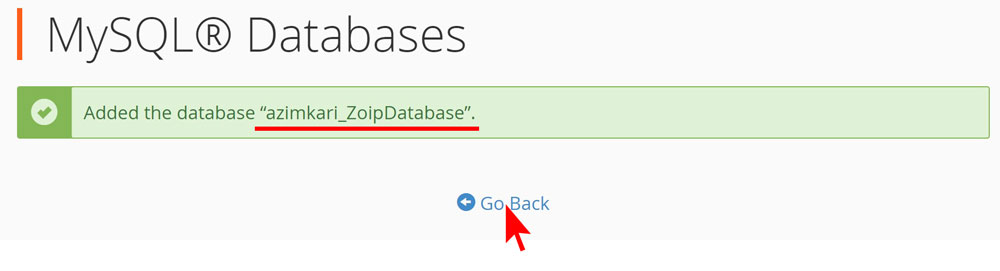
گام 2: بررسی پایگاه داده
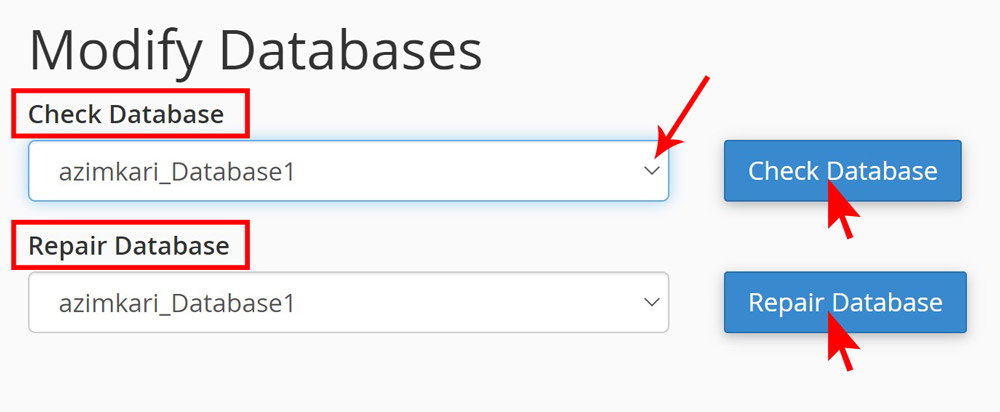
- Check Database: ابتدا نام پایگاه داده خود را انتخاب نمایید. سپس روی Check Database کلیک نمایید تا در صفحهای دیگر شاهد جزئیات این عملیات شود. سپس برای برگشت به این صفحه روی Go Back کلیک نمایید.
- نام پایگاه دادۀ خود را انتخاب نمایید سپس روی Repair Database کلیک نمایید تا در صفحهای دیگر جزئیات این عملیات را ببینید.
گام 3: فهرست پایگاه دادههای جاری
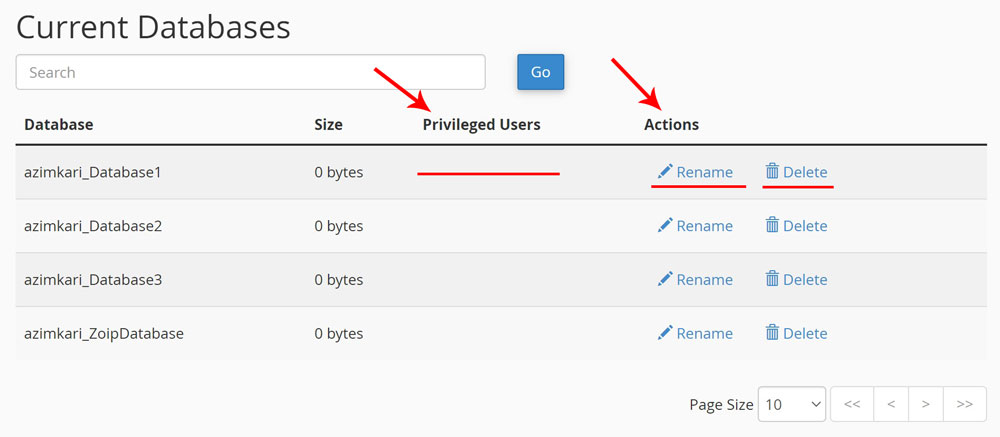
- Privileged Users: برای محدود کردن کاربران خود در این ستون میتوانید دسترسی کاربران هر یک از پایگاه دادۀ خود را ویرایش دهید. اگر کاربری برای دیتابیس خود غیر از خودتان تعریف کرده باشید برایتان نام کاربر را نشان میدهد در غیر این صورت مانند این عکس جایش خالی میماند.
- Actions: این ستون برای تغییر نام پایگاه داده شما در نظر گرفته شده است. با کلیک روی Rename پنجره کوچکی برای شما باز میشود و میتوانید نام جدید را وارد کنید. توجه داشته باشید وقتی نام پایگاه دادۀ خود را تغییر میدهید سی پنل پایگاه داده جدیدی با نامی که وارد کردید میسازد و یک کپی از پایگاه دادۀ قبلی را درون پایگاه داده جدید میریزد و در نهایت پایگاه داده قبلی را حذف میکند. نکته قابل توجه این است که حتماً قبل از تغییر نام، از پایگاه داده خود بکاپ بگیرید تا اگر مشکلی پیش آمد اطلاعات شما صدمه نبیند. گاهاً ممکن است دیتابیسهایی که حجم اطلاعات زیادی دارد با یک تغییرنام تمام اطلاعات آن حذف شود.
- Delete: با این گزینه هم دیتابیس شما به کلی حذف میشود و امکان بازگشت آن نیز نخواهد بود.
گام 4: ساخت یک کاربر جدید برای دیتابیس
حالا که دیتابیس رو ساختیم، باید یک کاربر (User) براش تعریف کنیم تا بتونه به اطلاعات داخلش دسترسی داشته باشه.
-
در همون صفحه MySQL Databases، کمی به پایین اسکرول کنید تا به قسمت Add New User برسید.
-
Username: یک نام کاربری قوی و یونیک برای دیتابیس خودتون انتخاب کنید.
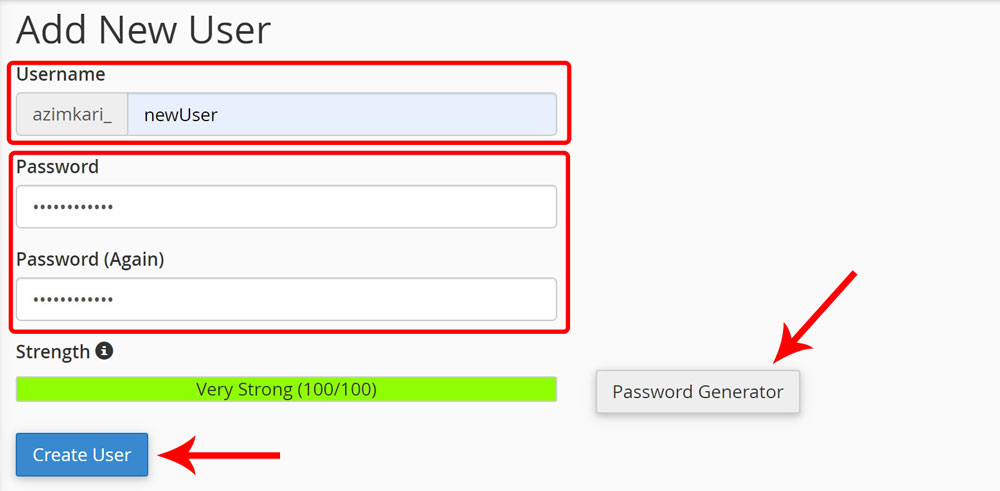
-
Password و Password (Again): یک رمز عبور قوی و پیچیده وارد کنید. پیشنهاد میکنم حتماً از ابزار Password Generator که خود Cpanel در اختیارتون قرار میده استفاده کنید.
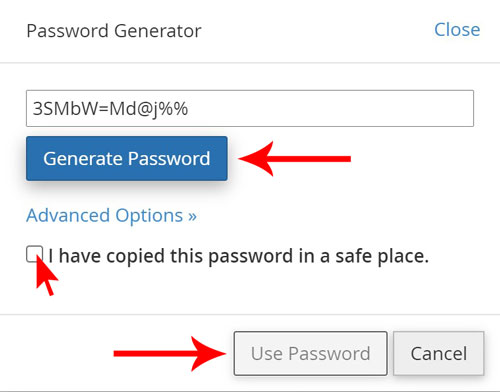
-
امنیت رمز عبور: یک رمز عبور قوی شامل حروف بزرگ و کوچک، اعداد و کاراکترهای خاص، امنیت دیتابیس شما رو به شدت بالا میبره. پس این مرحله رو جدی بگیرید!
-
بعد از وارد کردن اطلاعات، روی Create User کلیک کنید.
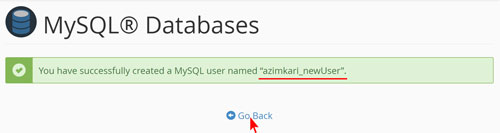
گام 5: اتصال کاربر به دیتابیس
این مرحله نهایی و حیاتی هست که در اون، کاربر و دیتابیس رو به هم وصل میکنیم.
-
در بخش Add User To Database، از منوی کشویی User، کاربری که در مرحله قبل ساختید رو انتخاب کنید.
-
از منوی کشویی Database، دیتابیس جدیدی که ایجاد کردید رو انتخاب کنید.
-
حالا روی دکمه Add کلیک کنید.
-
در صفحهای که باز میشه، از شما خواسته میشه که سطح دسترسیهای کاربر رو مشخص کنید.
-
برای وبسایتهای معمولی مثل وردپرس، معمولاً باید همه دسترسیها رو به کاربر بدید. پس گزینه ALL PRIVILEGES رو تیک بزنید.
-
در نهایت، روی دکمه Make Changes کلیک کنید.
-
با مشاهده پیام موفقیت، کار ساخت دیتابیس شما به پایان میرسه و حالا میتونید از اون برای نصب و راهاندازی وبسایت خودتون استفاده کنید!
⚠️ نکات و هشدارهای مهم
-
قبل از حذف یا تغییر نام، بکاپ بگیرید! بخش Actions در MySQL Databases به شما امکان حذف یا تغییر نام دیتابیس رو میده. قبل از انجام این کار، حتماً از اطلاعاتتون بکاپ تهیه کنید. در برخی موارد، تغییر نام ممکنه باعث حذف اطلاعات بشه و راه برگشتی وجود نداره.
-
به دسترسیها دقت کنید. همیشه به کاربرانی که برای دیتابیس تعریف میکنید، فقط دسترسیهای مورد نیاز رو بدید. دسترسیهای اضافی میتونه یک حفره امنیتی ایجاد کنه.
-
بررسی و تعمیر دیتابیس: ابزارهای Check Database و Repair Database به شما کمک میکنن تا سلامت دیتابیس خودتون رو بررسی و مشکلات احتمالی رو رفع کنید. این کار رو به صورت دورهای انجام بدید تا از پایداری سایتتون مطمئن بشید.
نتیجهگیری:
حالا شما به عنوان یک مدیر وبسایت، به طور کامل با فرآیند ساخت دیتابیس در Cpanel آشنا شدید. این مهارت، یکی از پایههای اصلی برای راهاندازی سایت وردپرسی یا هر اسکریپت دیگهای هست که به پایگاه داده نیاز داره.
اگر قصد دارید یک وبسایت قدرتمند و سریع داشته باشید، داشتن یک هاست مطمئن و با کیفیت، اولین و مهمترین قدم هست. ما در زویپ سرور با ارائه انواع هاست، سرور مجازی Cpanel، سرور اختصاصی و دامنه، با پشتیبانی حرفهای و زیرساختهای قوی، در کنار شما هستیم تا بهترین تجربه میزبانی رو داشته باشید.
از همین حالا میتونید با خرید هاست Cpanel و لایسنس Cpanel از زویپ سرور، اولین قدم رو برای موفقیت وبسایتتون بردارید. کارشناسان ما آماده مشاوره به شما هستند تا بهترین انتخاب رو داشته باشید.







